Ключи доступа WhatsApp: как использовать на Android или iPhone
Опубликовано: 2024-04-28WhatsApp использует OTP на основе SMS для регистрации учетной записи с момента своего существования. Однако отправка кода аутентификации по SMS может иметь последствия для безопасности и сопряжена с риском сбоя доставки в районах с плохим покрытием сети.
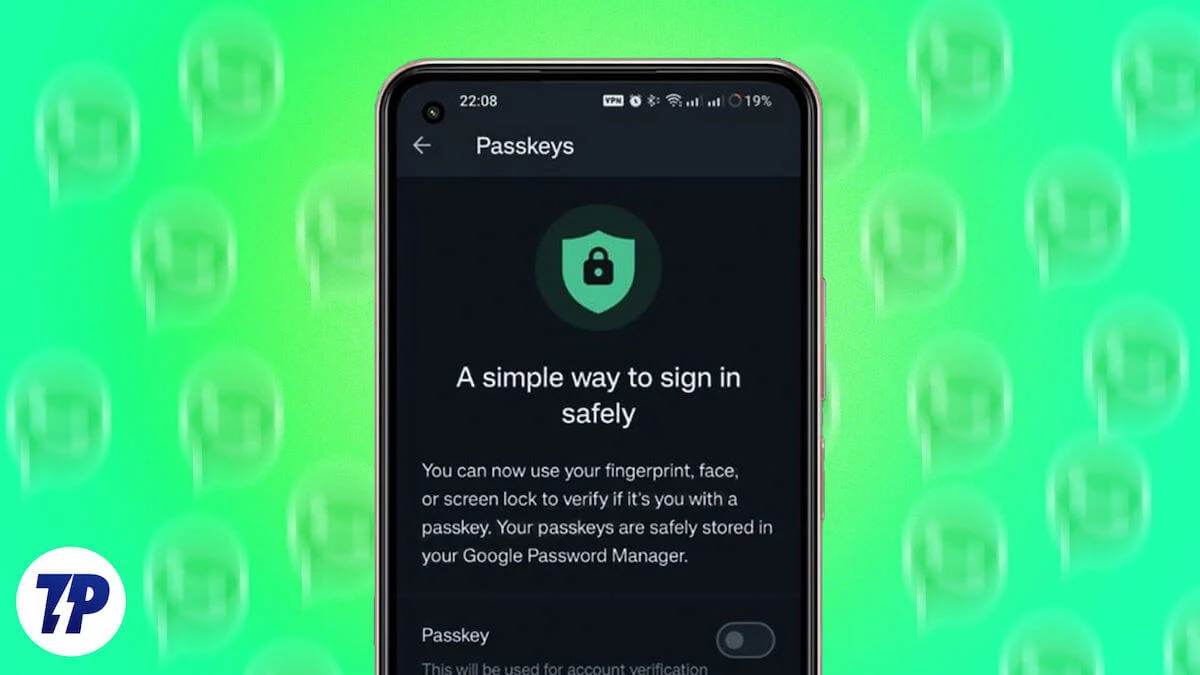
Meta осознала это и представила WhatsApp Passkeys — механизм аутентификации, который устраняет необходимость использования одноразовых паролей на основе SMS для аутентификации пользователей, что делает процесс проще и безопаснее. Вот все, что вам нужно знать о паролях WhatsApp, в том числе о том, как их настроить на Android и iPhone.
Оглавление
Что такое пароли WhatsApp?
WhatsApp Passkeys — это механизм аутентификации, который позволяет вам аутентифицироваться во время регистрации учетной записи с помощью PIN-кода вашего телефона или биометрической аутентификации (отпечаток пальца или распознавание лица). Он работает аналогично ключам доступа Apple или Google, за исключением того, что в этом случае идея состоит в том, чтобы уменьшить зависимость от OTP на основе SMS из-за его недостатков.
Принцип работы WhatsApp Passkeys прост. Как только вы включаете эту функцию в своей учетной записи, она генерирует пару закрытого и открытого ключей для вашей учетной записи, где открытый ключ передается серверу WhatsApp, а закрытый ключ надежно хранится на вашем устройстве.
Затем, когда вы начнете регистрацию учетной записи на своем устройстве, WhatsApp попросит вас подтвердить свою личность, введя PIN-код вашего телефона или отсканировав лицо или отпечаток пальца, в зависимости от того, что вы настроили во время настройки своего устройства. Ключи совпадают после того, как вы пройдете проверку и войдете в свою учетную запись WhatsApp.
Почему вам следует использовать пароли WhatsApp?
Ключи доступа к WhatsApp доступны в качестве функции по согласию, поэтому вы можете использовать или игнорировать ее, в зависимости от ваших предпочтений. Однако его преимущества перед проверкой OTP на основе SMS делают его лучшим методом аутентификации.
Во-первых, это делает весь процесс более плавным, поскольку вам не нужно ждать получения кода аутентификации по SMS и вводить его, что экономит ваше время. Аналогичным образом, поскольку проверка не зависит от SMS, вы можете зарегистрироваться в WhatsApp, даже если находитесь в месте с плохим покрытием сотовой связи.
Наконец, пароли WhatsApp более безопасны, чем существующий метод. Поскольку этот механизм аутентифицирует пользователей с использованием закрыто-открытого ключа, он сводит к минимуму риск фишинга и атак социальной инженерии, связанных с проверкой на основе SMS.
Как настроить пароли для вашей учетной записи WhatsApp
WhatsApp Passkeys доступен как на Android, так и на iOS. Просто обновите приложение на своем устройстве и следуйте инструкциям ниже, чтобы настроить эту функцию. Но прежде чем сделать это, убедитесь, что на вашем устройстве настроена блокировка экрана и что вы установили предпочитаемый вами менеджер паролей в качестве опции по умолчанию в настройках вашего телефона.
- Откройте WhatsApp на своем Android или iPhone.
- На Android: нажмите кнопку с тремя точками в правом верхнем углу и выберите «Настройки» .
На iPhone: коснитесь вкладки «Настройки» внизу. - Перейдите в раздел «Аккаунт» > «Ключи доступа» .

- Нажмите кнопку «Создать пароль» (на iPhone) или «Создать пароль» (на Android).
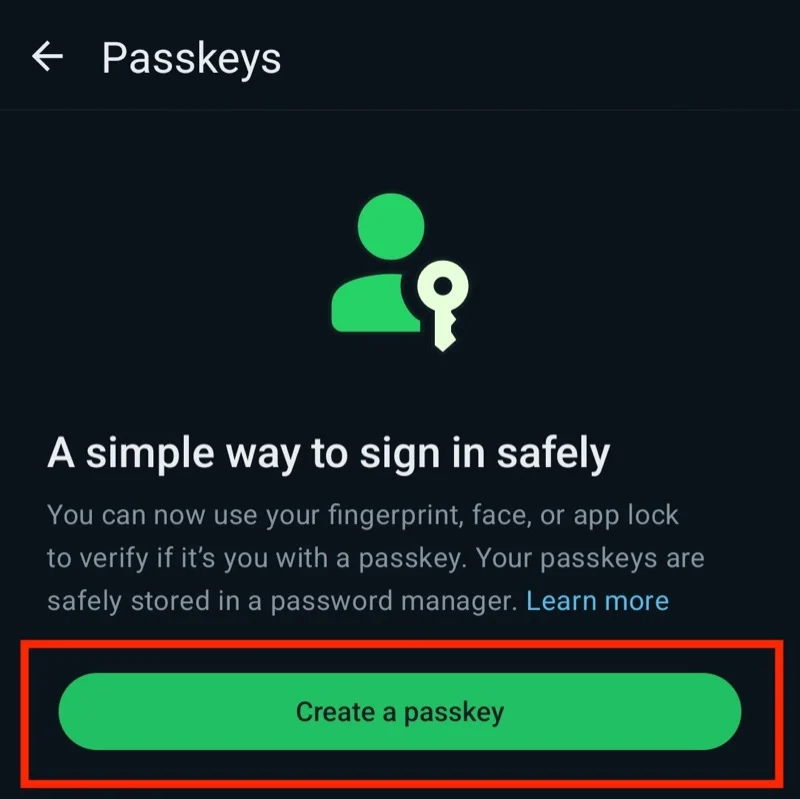
- Теперь на вашем экране появится диалоговое окно с просьбой выбрать, где вы хотите сохранить ключ доступа для WhatsApp. Нажмите «Продолжить» , чтобы продолжить работу с Диспетчером паролей Google, и нажмите на учетную запись, чтобы сохранить ключ доступа. На телефоне Samsung WhatsApp по умолчанию попросит вас сохранить ключ доступа к Samsung Pass.

- Альтернативно, если вы используете какой-либо другой менеджер паролей, вы можете сохранить в нем свой ключ доступа к WhatsApp. Просто нажмите «Сохранить другим способом» в диалоговом окне и выберите менеджер паролей.
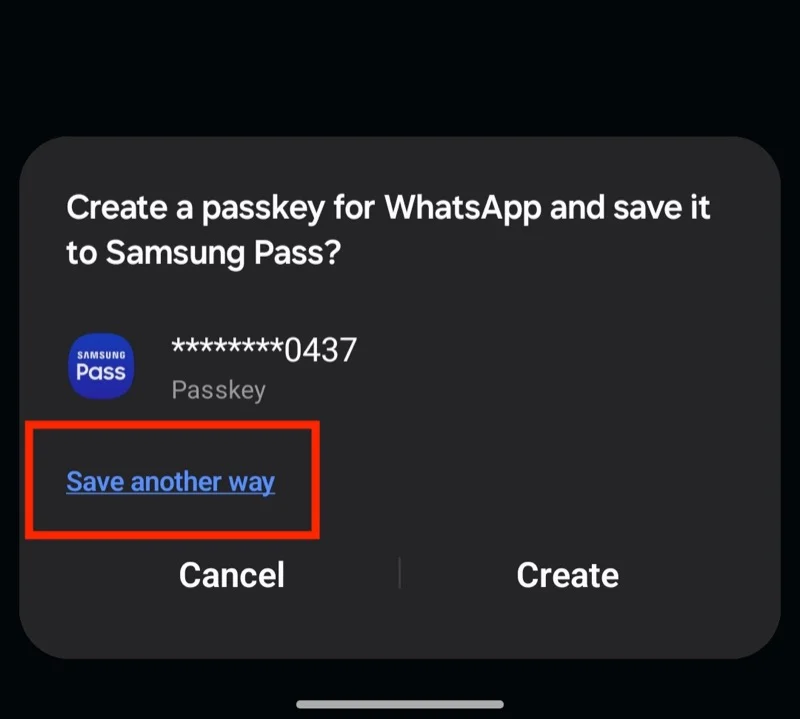
- Наконец, подтвердите свою личность, используя свое лицо, отпечаток пальца или PIN-код, в зависимости от вашего устройства.
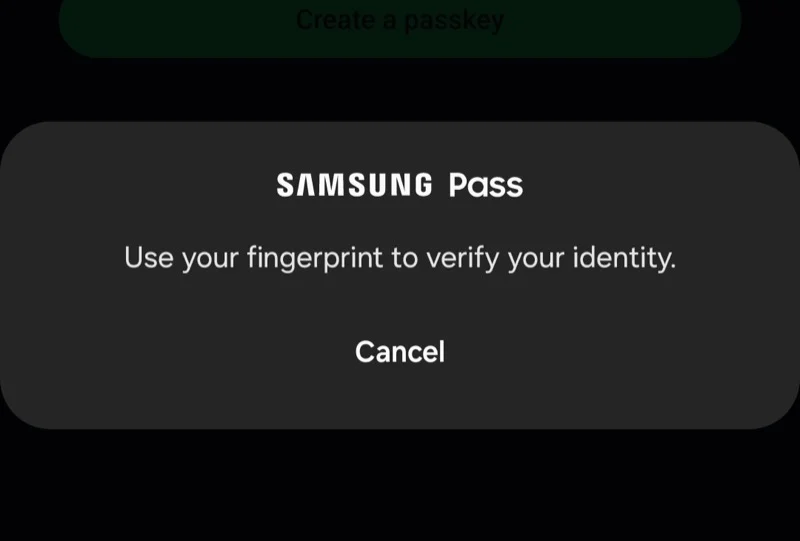
После настройки паролей WhatsApp в следующий раз, когда вы зарегистрируете свой номер телефона в WhatsApp, вам не потребуется предоставлять OTP на основе SMS. Вместо этого WhatsApp попросит вас подтвердить свою личность, используя PIN-код вашего телефона или биометрическую аутентификацию. Сделай это, и ты будешь внутри.

Как отозвать пароль WhatsApp?
Если вы решите больше не использовать пароли WhatsApp для проверки, вы можете в любой момент отказаться от этого. Просто вернитесь на страницу настроек ключей доступа в WhatsApp и нажмите кнопку «Отменить» под зарегистрированным ключом доступа. Когда будет предложено подтвердить удаление, нажмите «Отменить» еще раз, чтобы подтвердить удаление.
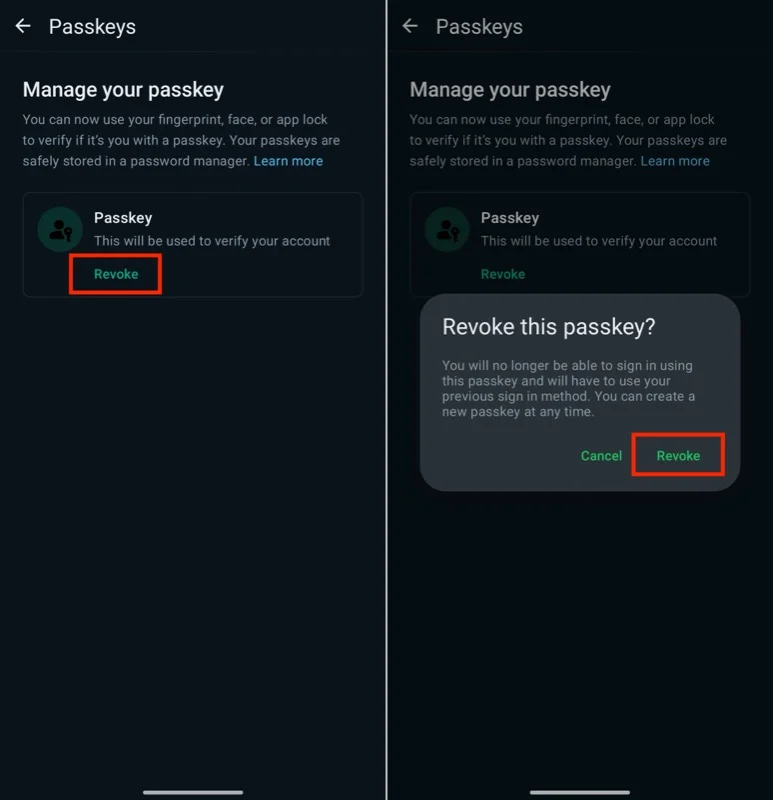
После этого вам потребуется ввести OTP-код аутентификации на основе SMS, который WhatsApp отправляет вам во время регистрации, чтобы подтвердить вашу личность.
Что еще нужно знать об использовании паролей в WhatsApp?
WhatsApp Passkeys легко настроить и использовать, но есть несколько вещей, которые вам следует знать о нем.
- Хотя WhatsApp позволяет вам сохранить ключ доступа в предпочитаемом вами менеджере паролей, на момент написания этой статьи не все менеджеры паролей поддерживают ключи доступа . Например, вы не можете сохранять ключи доступа в менеджере паролей Bitwarden.
- После того как вы настроите ключи доступа WhatsApp на своем устройстве, WhatsApp сгенерирует ключ доступа и сохранит его в выбранном вами менеджере паролей. Затем менеджер паролей автоматически синхронизирует ключ доступа на всех устройствах, на которых вы его установили, так что вы сможете получить доступ к ключу доступа на любом устройстве.
- Ключи доступа WhatsApp не заменяют традиционный метод аутентификации OTP на основе SMS . Она доступна только в качестве функции подписки, и вы можете отказаться от нее, если она вам не нравится, или просто проигнорировать ее и продолжить использовать аутентификацию на основе SMS в своей учетной записи.
- WhatsApp Passkeys доступен на основных устройствах и работает только во время регистрации учетной записи . Это означает, что WhatsApp по-прежнему будет требовать от вас сканирования QR-кода для входа на существующие или новые подключенные устройства.
Защитите свою учетную запись WhatsApp, используя двухфакторную аутентификацию
Мета-прыжки в сфере ключей доступа — это хорошо для пользователей WhatsApp. Конечно, WhatsApp не всегда просит вас подтвердить свою личность. Но в тех случаях, когда это происходит, функция пароля гарантирует, что вы сможете пройти через это быстро и более безопасно.
Кроме того, если вы уделяете большое внимание безопасности, вы можете включить двухфакторную аутентификацию, чтобы добавить дополнительный уровень безопасности к вашей учетной записи. Как только вы это сделаете, WhatsApp будет периодически запрашивать шестизначный PIN-код (раз в неделю), а также каждый раз, когда вы снова зарегистрируете свой номер телефона в WhatsApp, чтобы предотвратить несанкционированный доступ к вашей учетной записи.
Подводя итог, вот плюсы и минусы паролей WhatsApp:
Плюсы:
- Повышенная безопасность : используется шифрование с закрытым и открытым ключом, что снижает риск фишинга и атак социальной инженерии, связанных с OTP на основе SMS.
- Удобство : избавляет от необходимости ждать доставки СМС и вводить коды вручную, делая процесс регистрации более быстрым и плавным.
- Надежность : работает даже в районах с плохим покрытием сотовой связи, гарантируя, что пользователи могут зарегистрироваться в WhatsApp независимо от доступности сети.
- Интеграция с биометрией : позволяет пользователям использовать методы биометрической аутентификации своего устройства (отпечаток пальца или распознавание лица) для дополнительного удобства и безопасности.
- Функция согласия : пользователи могут включать или отключать пароли WhatsApp в зависимости от своих предпочтений и потребностей в безопасности.
Минусы:
- Зависимость от безопасности устройства : требует, чтобы пользователи включили блокировку экрана на своих устройствах, и полагается на меры безопасности, реализованные производителями устройств.
- Ограниченная поддержка менеджеров паролей . Не все менеджеры паролей поддерживают сохранение ключей доступа, что потенциально ограничивает возможности пользователя по безопасному хранению ключей доступа.
- Согласие : ключи доступа WhatsApp не являются обязательными и не могут использоваться всеми пользователями, что потенциально делает некоторые учетные записи уязвимыми для угроз безопасности, связанных с OTP на основе SMS.
- Ограниченная функциональность : работает только во время регистрации учетной записи и не заменяет другие методы аутентификации, такие как сканирование QR-кода для входа в существующие или новые подключенные устройства.
- Требование повторной регистрации вручную . Если пользователи решают отозвать ключи доступа, им необходимо вручную повторно зарегистрироваться с использованием OTP-аутентификации на основе SMS, что может быть обременительным для некоторых пользователей.
